建立两个无毒,且可以互相连接的虚拟机
1.1、鼠标悬停在导航栏计算机名称上,从文件夹找到虚拟机的安装路
径
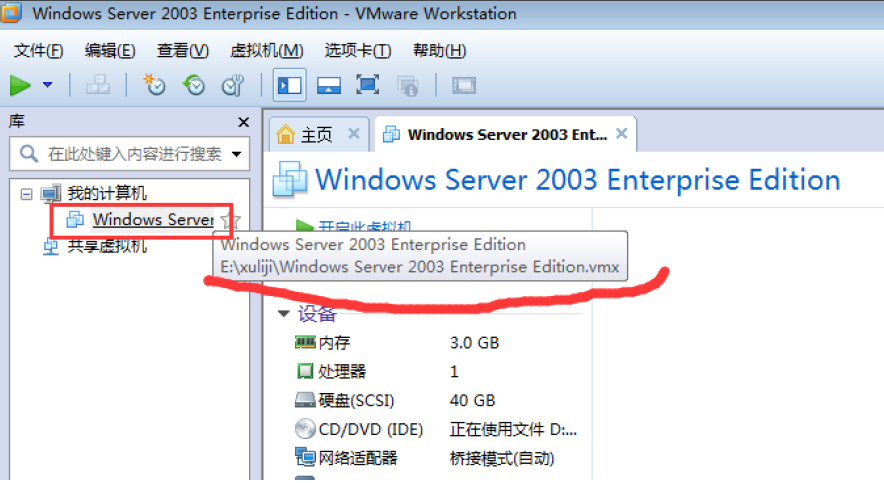
1.2、原安装包复制-粘贴在文件夹中,如图,等待复制完成(注意:此时复制文
件时,一定要是在虚拟机关机情况下才可以)
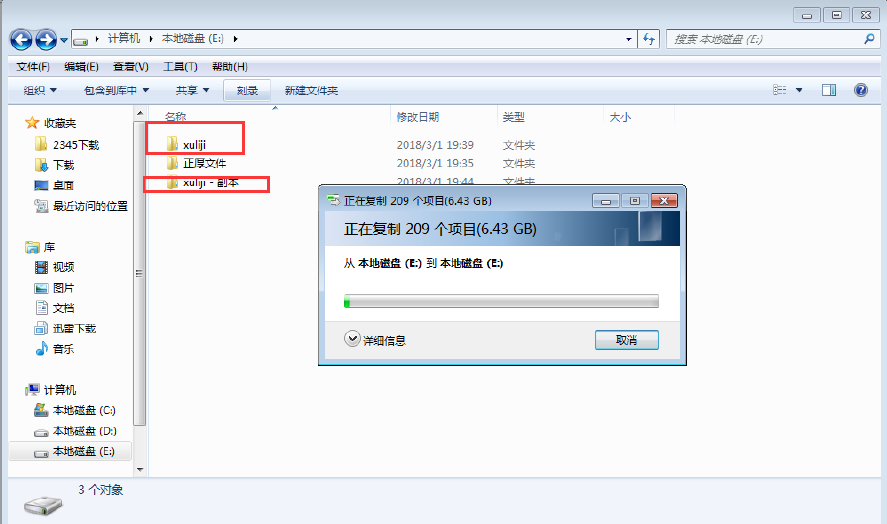
1.3、回到虚拟机,点击菜单栏文件-打开
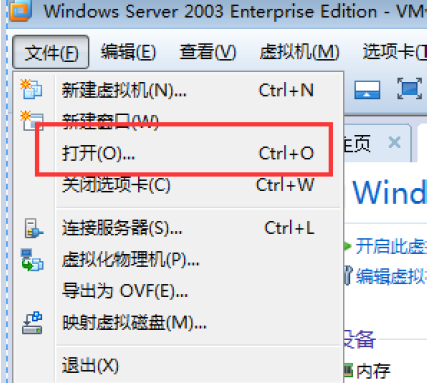
1.4、双击之前复制的文件夹
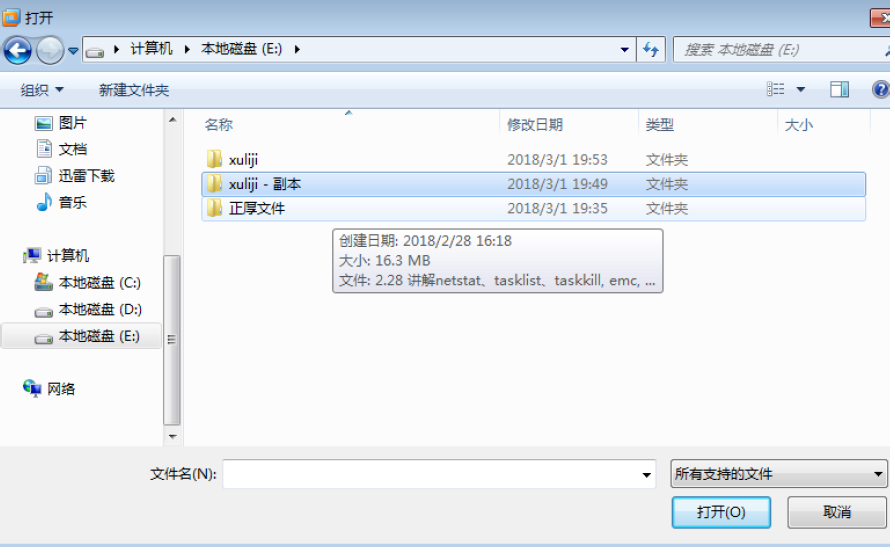
1.5、选择“Windows Server 2003 Enterprise Edition”,点击打开
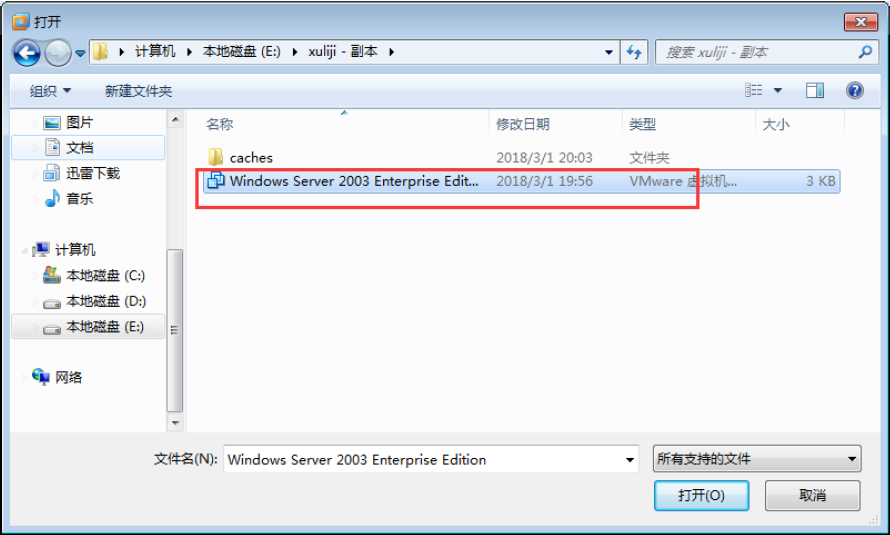
1.6、此时可以看到导航栏有两个虚拟操作系统了
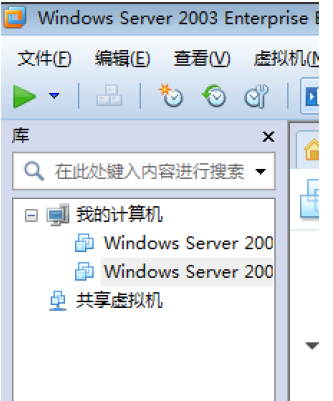
1.7、将邮件服务器(Magic Winmail)和fm70chb1_81_setup 分别拖入两个虚拟机里
安装邮件服务器(Magic Winmail)
2.1、双击邮件服务器(Magic Winmail),进入安装-我同意-下一步,一直默认就可以。当
出现这个的时候要注意,是输入两个密码,不用用户名和密码,继续下一步
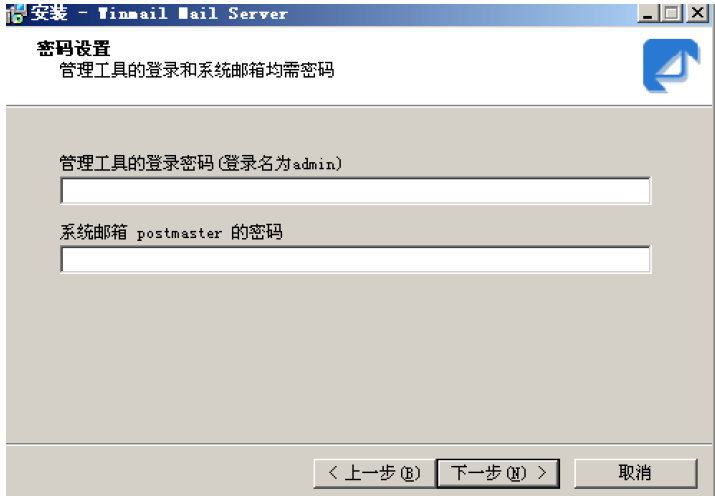
2.2、等待安装结束
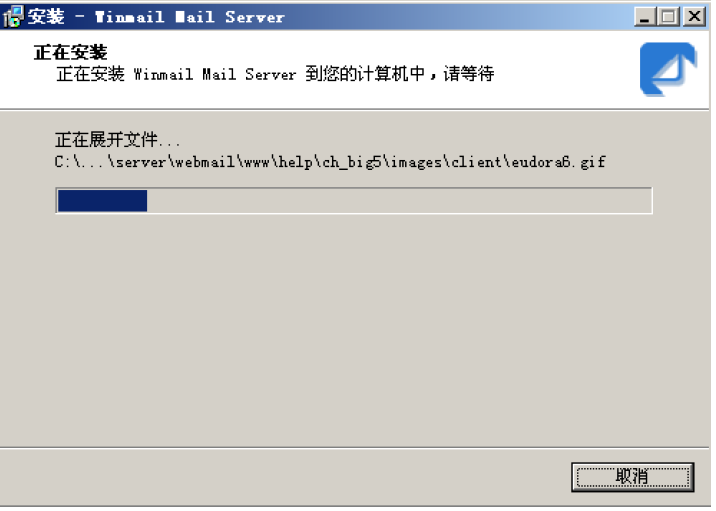
2.3、安装结束,勾选现在就启动,点击完成,安装结束
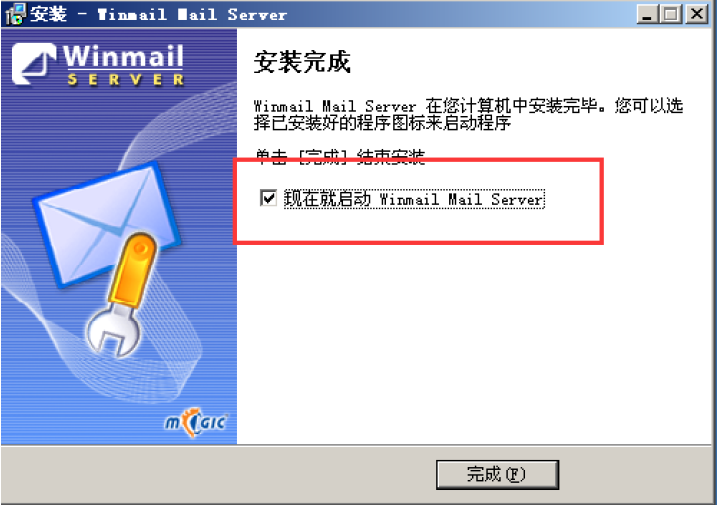
2.4、关闭快捷设置向导

2.5、此时会发现左面出现 Magic Winmail 管理端工具 双击打开

2.6、输入之前设置的密码,点击打开
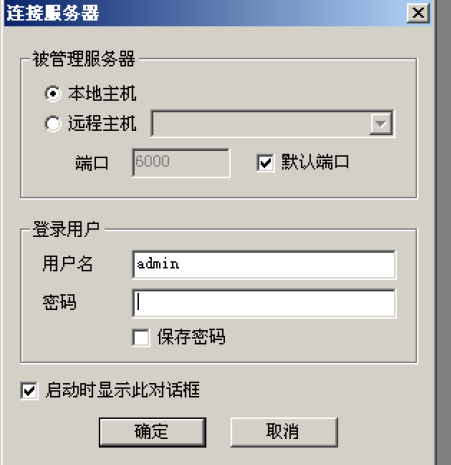
2.6、此时会发现还能使用天数为0,软件是用不了了
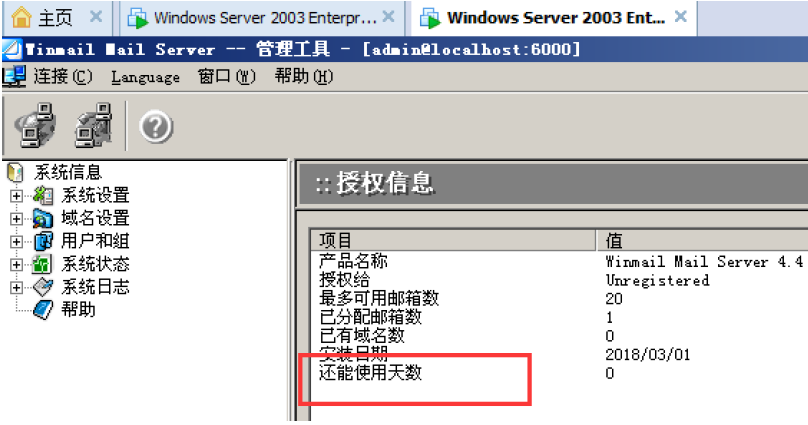
2.7、找到邮件服务器压缩文件夹,双击打开
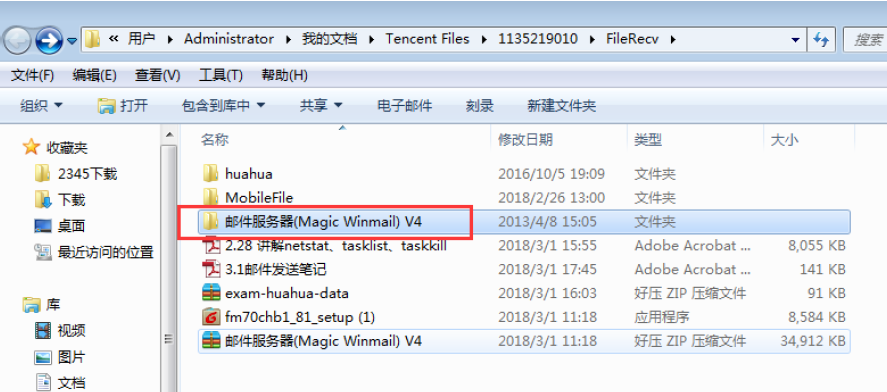
2.8、双击4.4sn文档,可以看到有注册码
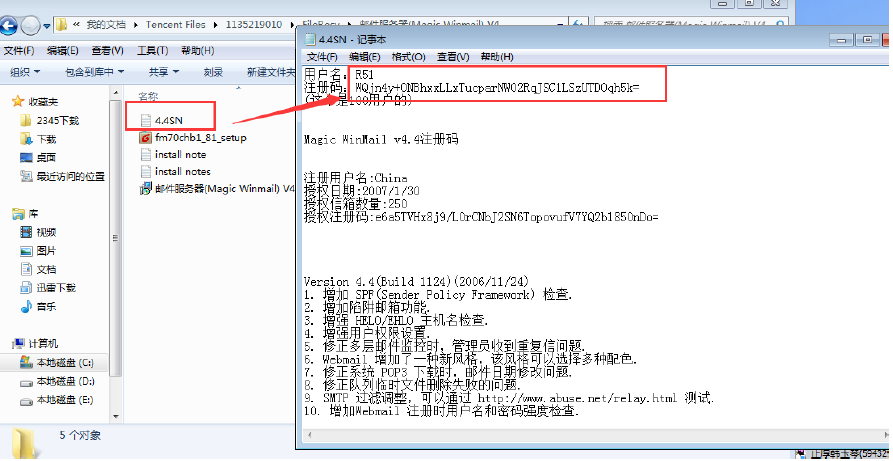
2.9、点击菜单栏帮助-注册
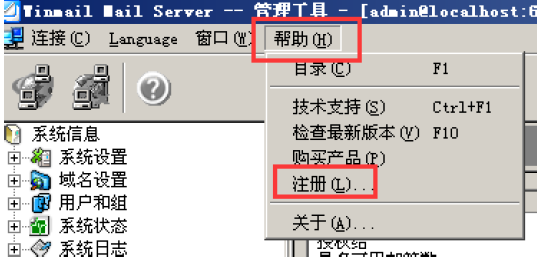
3.0、输入用户名-注册码 此时要把虚拟器网络断掉之后,点击确定
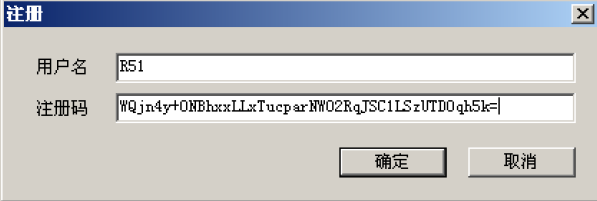
3.1、此时可以看到还能使用天数变成不限制了,表示可以正常使用
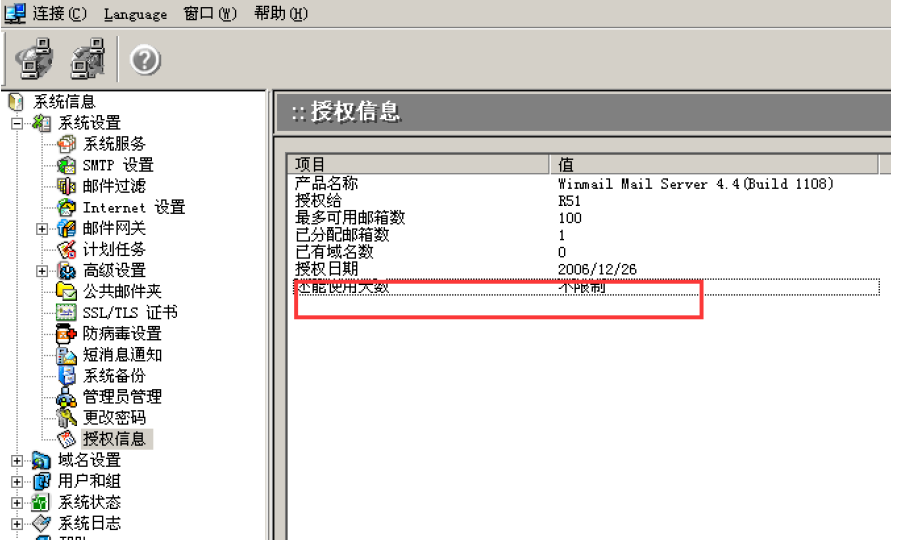
3.2、点击系统服务,把服务名称全部选择启动
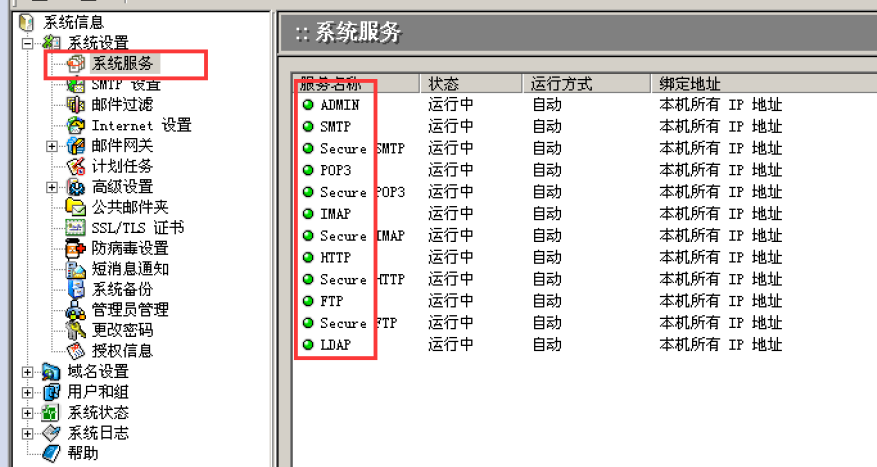
3.3、点击域名设置-域名管理-添加域名“zhenghou.com”,确定
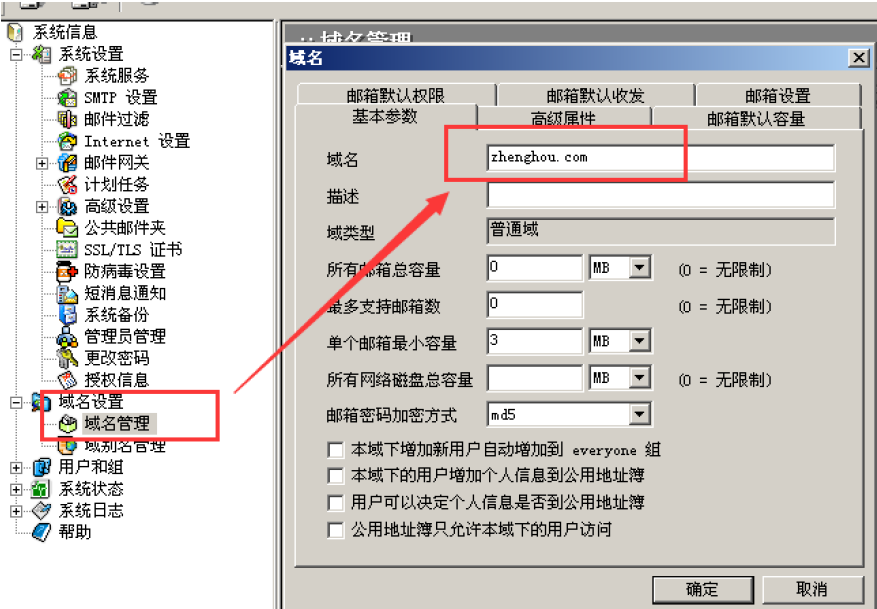
3.4、点击用户管理-填写用户名-密码等(这边可以自己随便写,为了方便,用了“1”代
替)
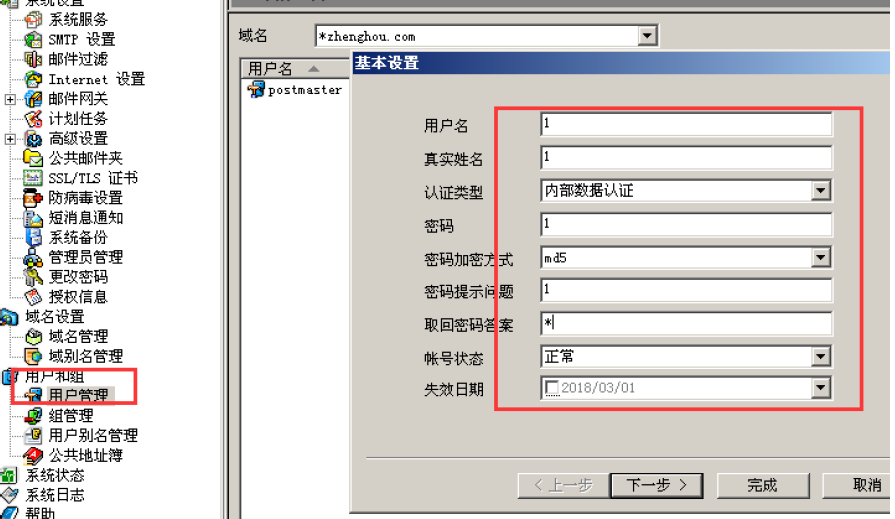
3.5、一直点击下一步-最后完成,会发现有用户名为1的出现了
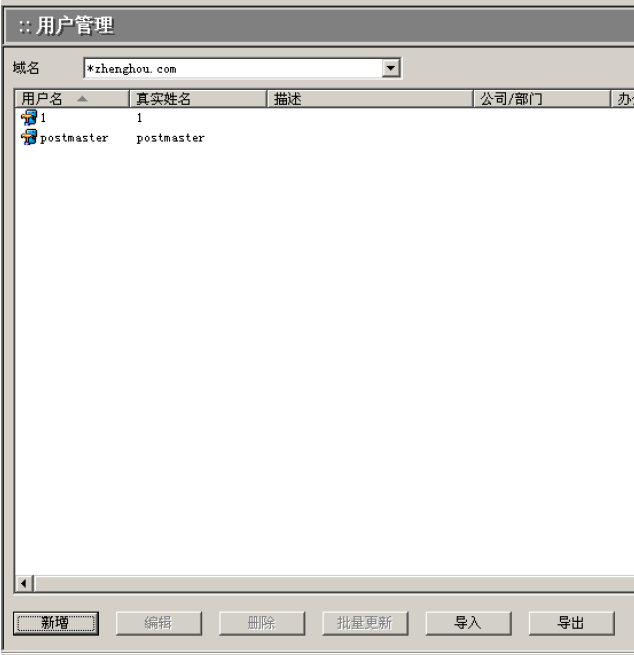
3.6、继续新建个用户名为2的用户,具体步骤同1
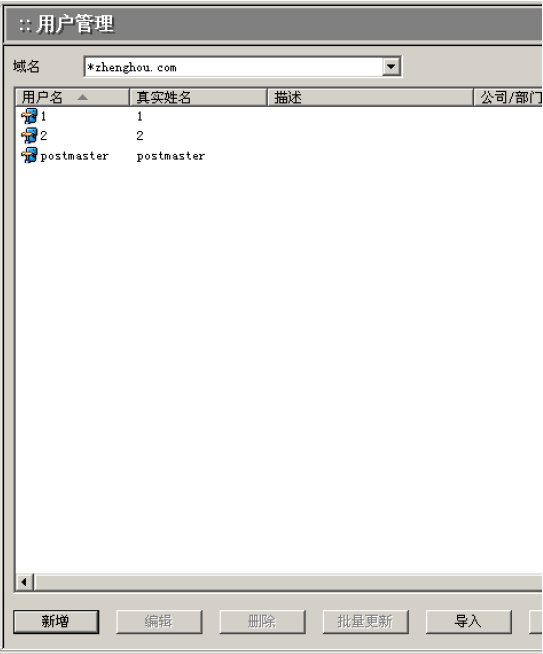
此时服务器配置完成
3.1、打开有fm70chb1_81_setup的虚拟机 双击正常安装,没有要注意的地方
3.2、安装完成后桌面出现 Foxmail 双击打开

3.3、讲之前创建的用户名和域名输进去,然后下一步
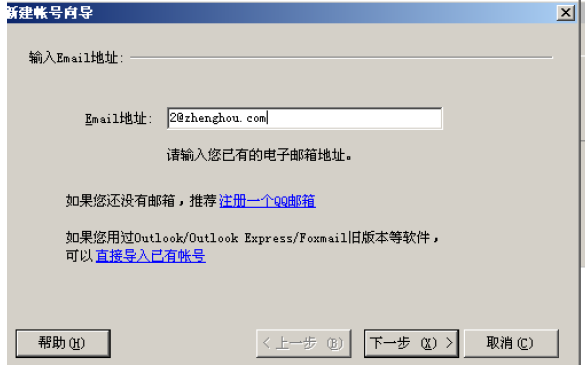
3.4、输入密码-下一步
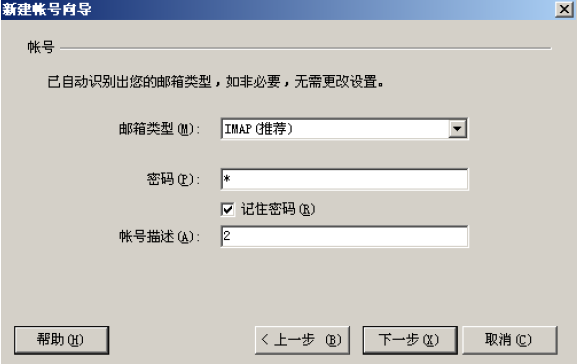
3.5、此时的接受和发送邮件服务器,就写 邮件服务器(Magic Winmail) 所安装在的虚拟机
的 IP地址
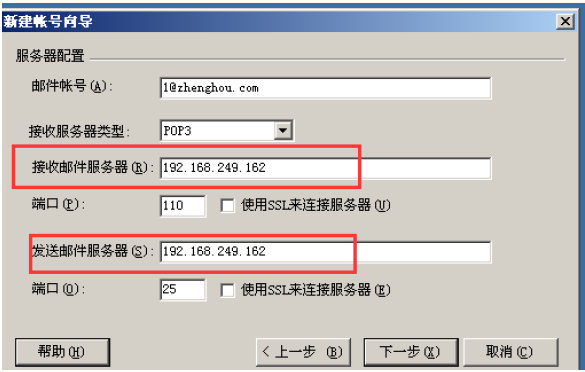
3.6、通过“win+r",打开运行窗口输入"cmd”,打开dos窗口,输入dos命
令“ipconfig",查看本机的ip地址
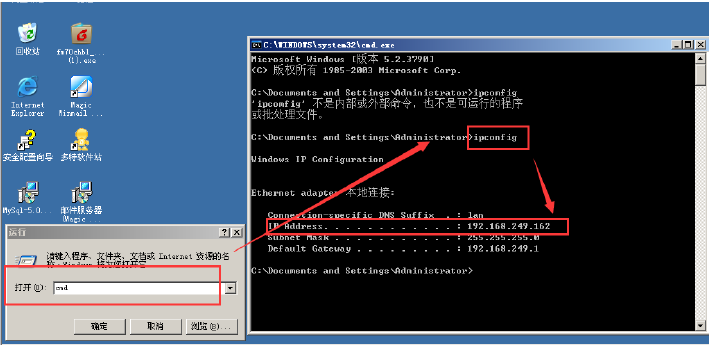
3.7、点击下一步
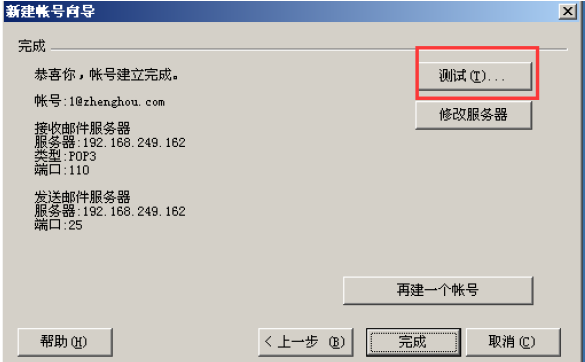
3.8、点击测试,如图,说明两台虚拟机是可以互相连接的

3.9、在点击添加之前配置的账号:'2“,步骤同上
4.0、账号添加好之后,可以看到有两个账号了,如图
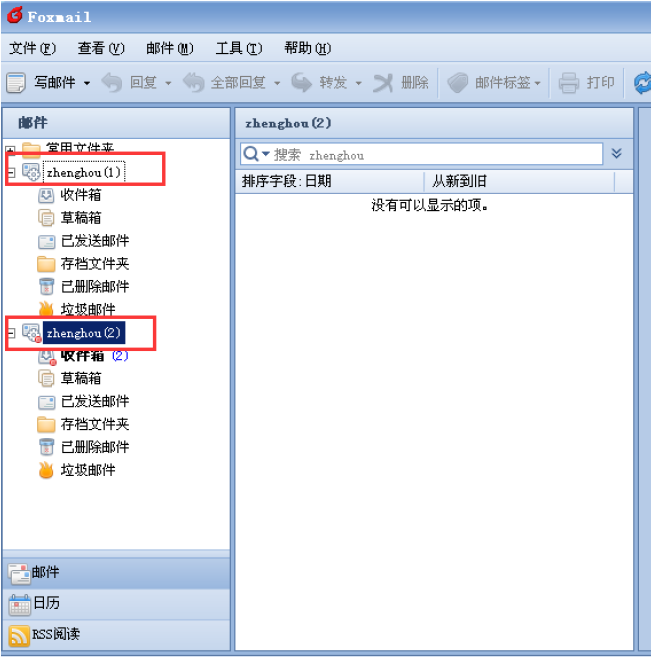
这样就配置完成了,两个账号,就可以实现互发邮件了!


